1.将光标定位于需要设置方向不同的页面的上一页最后一个文字的后面
(比如第二页想要横向的,就把光标放到第一页最后一个字的后面)
点击页面布局-分隔符-下一页分节符
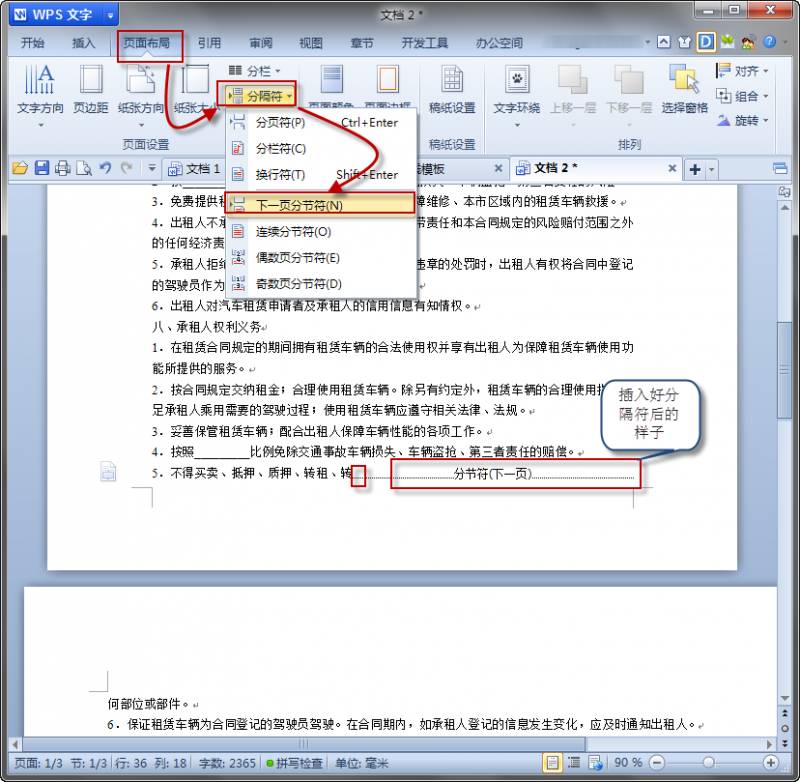
2.将光标定位在第二页,
点击页面设置-横向,
将页面设置为横向,
此时后面的页面方向都变成横向了。
表急嘛,继续往下看。
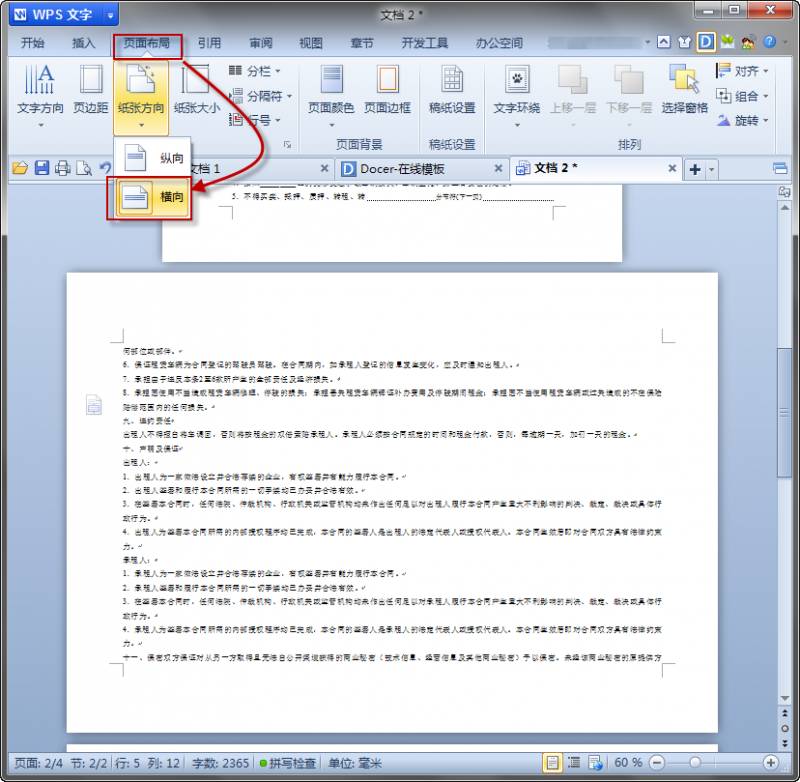
3.将光标定位在需要变回竖向的页面第一个文字前面。
WPS文字怎么设置好?
目前线上关于微软Office的相关内容的教程很丰富,但是关于国产WPS的介绍比较少见,从本文开始,小编将正式进入“WPS 文字”的具体内容讲解。前面小编对“WPS 文字”的工作界面、云文档、稻壳儿进行了比较详细的说明,本文在大家熟悉软件界面的基础上,对“WPS 文字”的文字设置部分进行详细的分解! 讲解的部分,使用红
此时重复之前第一步的操作。
点击页面布局-分隔符-下一页分节符
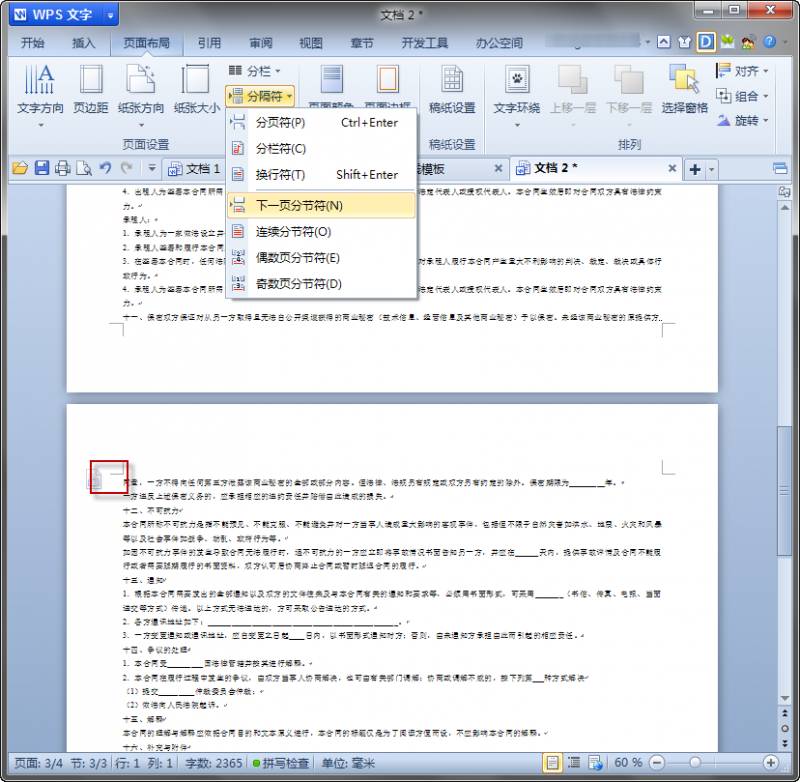
4.将光标定位在需要变回竖向的页面 ,
点击页面布局–竖向,
需要竖向的页面已经回来了。
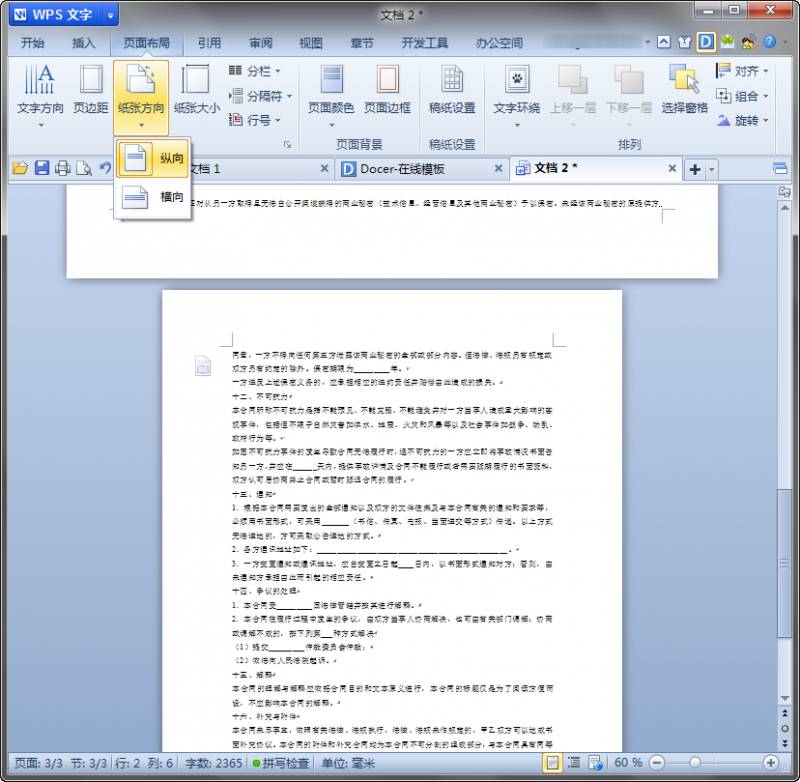
5.缩小整体看一下。
我们需要的效果已经出来了。

大家可以试试
WPS最常用的快捷键
用于处理WPS文档的快捷键 创建新文档 Ctrl N或者Alt F N(对应New) 打开文档 Ctrl O或者Alt F O(对应Open) 关闭文档 Ctrl W或者Alt W C 保存当前文档 Ctrl S或者Alt F S(对应Save) 文档另存为 F12或者Alt F A(对应Save As)






